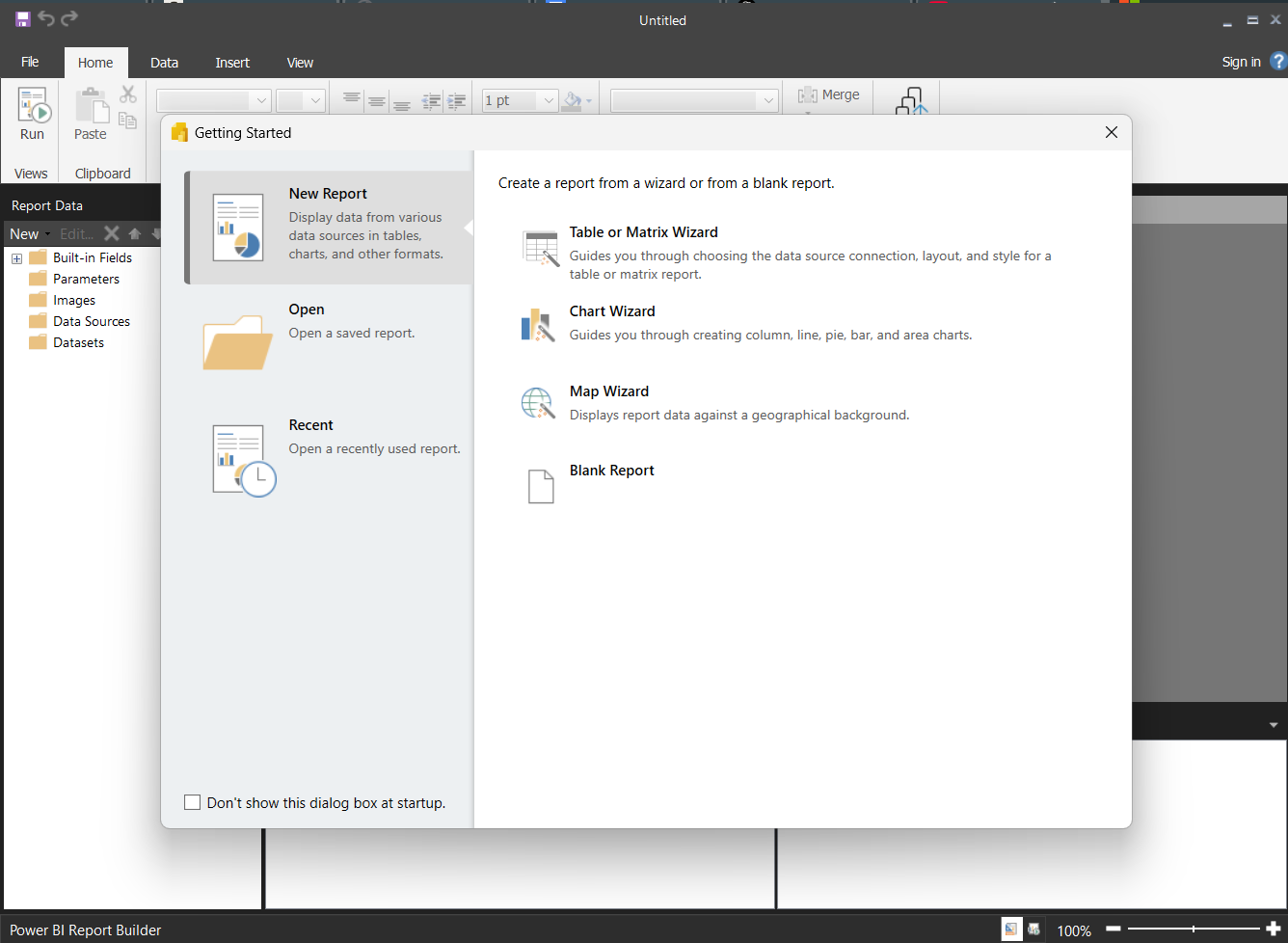Lernpfad
Wenn du neu in Power BI bist, bist du vielleicht noch nicht mit dem Power BI Report Builder vertraut, denn er unterscheidet sich deutlich von der beliebten Power BI Desktop Software.
In dieser Anleitung gehen wir Schritt für Schritt vor, um die Software einzurichten, Datenquellen abzurufen, einen Bericht zu erstellen und zu formatieren und Berichte zu exportieren.
Was ist der Power BI Report Builder?
Power BI Report Builder ist ein eigenständiges Tool von Microsoft, mit dem du paginierte Berichte erstellen kannst. Diese Berichte sind so formatiert, dass sie gut auf eine gedruckte Seite passen und sind ideal für betriebliche oder druckbare Dokumente.
Im Gegensatz zu interaktiven Dashboards in Power BI Desktopsind paginierte Berichte stark strukturiert und eignen sich am besten für Rechnungen, Auszüge oder tabellarische Daten, die sich über mehrere Seiten erstrecken.
Diese Berichte können mit Daten aus einer Vielzahl von Quellen erstellt und im Power BI Service veröffentlicht werden, um sie sicher zu teilen und planmäßig bereitzustellen.
1. Installation des Power BI Report Builders
Um Berichte zu erstellen, musst du dir zunächst eine Kopie der neuesten Version von Power BI Report Builder besorgen. Lass uns die folgenden Schritte durchgehen.
Herunterladen und Installieren
- Besuchen Sie die offizielle Microsoft Download-Seite für Power BI Report Builder.
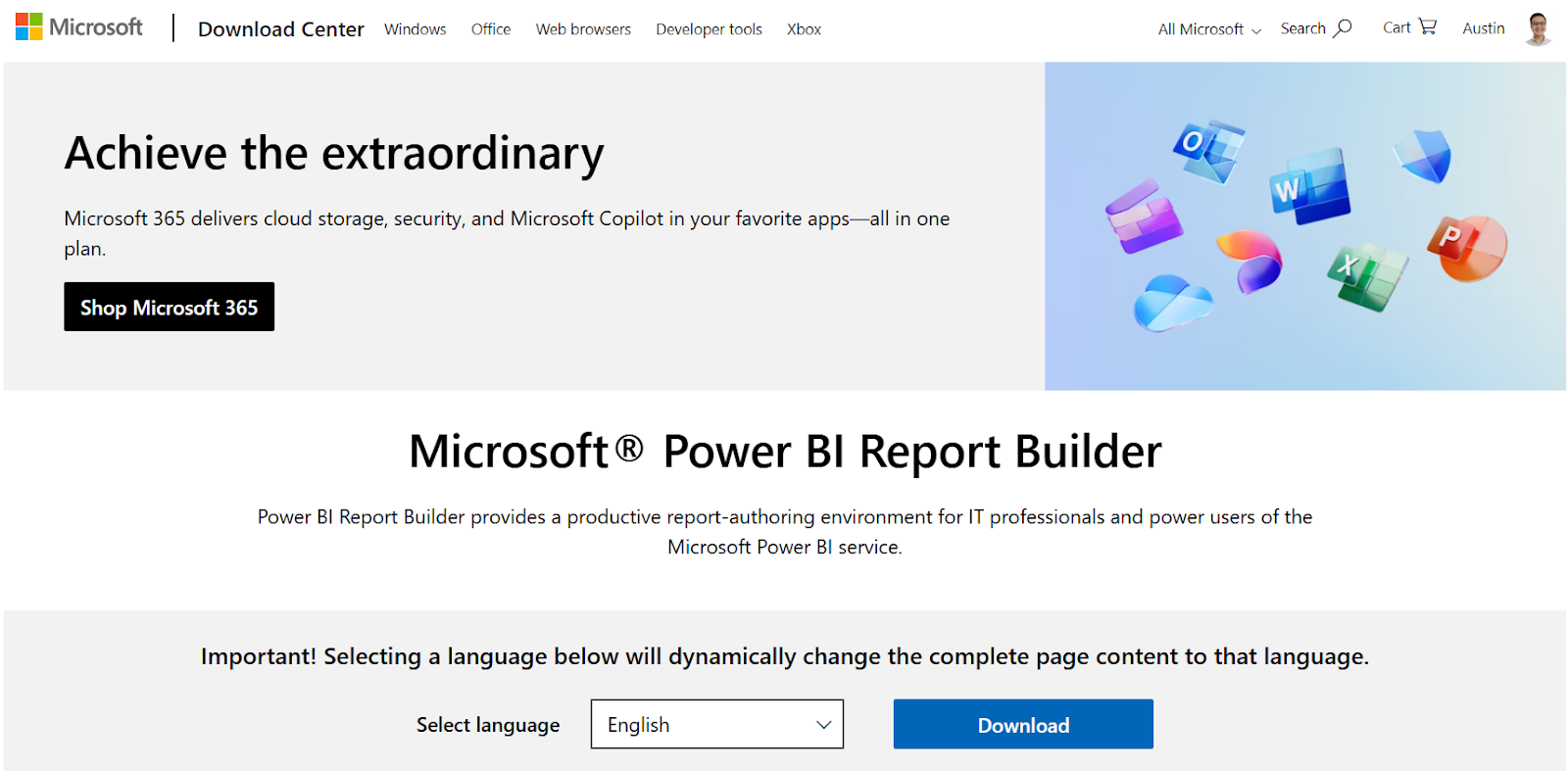
- Klicke auf Download, wähle die Installationsdatei aus und führe den Installationsassistenten aus.
- Befolge die Anweisungen auf dem Bildschirm, um die Installation abzuschließen.
Nach der Installation starte Power BI Report Builder über dein Startmenü. Du solltest mit diesem Willkommensbildschirm begrüßt werden, wie unten abgebildet.
Als Nächstes meldest du dich für ein kostenloses Power BI-Konto an und meldest dich bei deinem Konto in der Software an.
2. Verbinden mit Datenquellen
Erstellen einer Datenquelle
Eine Datenquelle ist deine Verbindung zu einer Datenbank oder einem Dienst, z. B. SQL Server, Azure SQL oder Power BI-Datensätze.
- Gehe zum Berichtsdatenfenster (links) und klicke mit der rechten Maustaste auf Datenquellen > Daten holen....
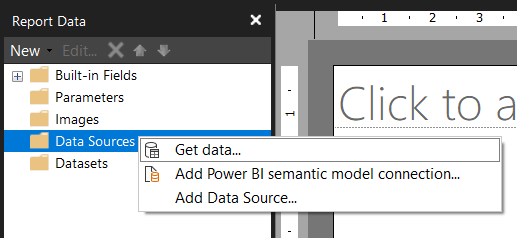
- Wähle im linken Bereich "Leere Tabelle".
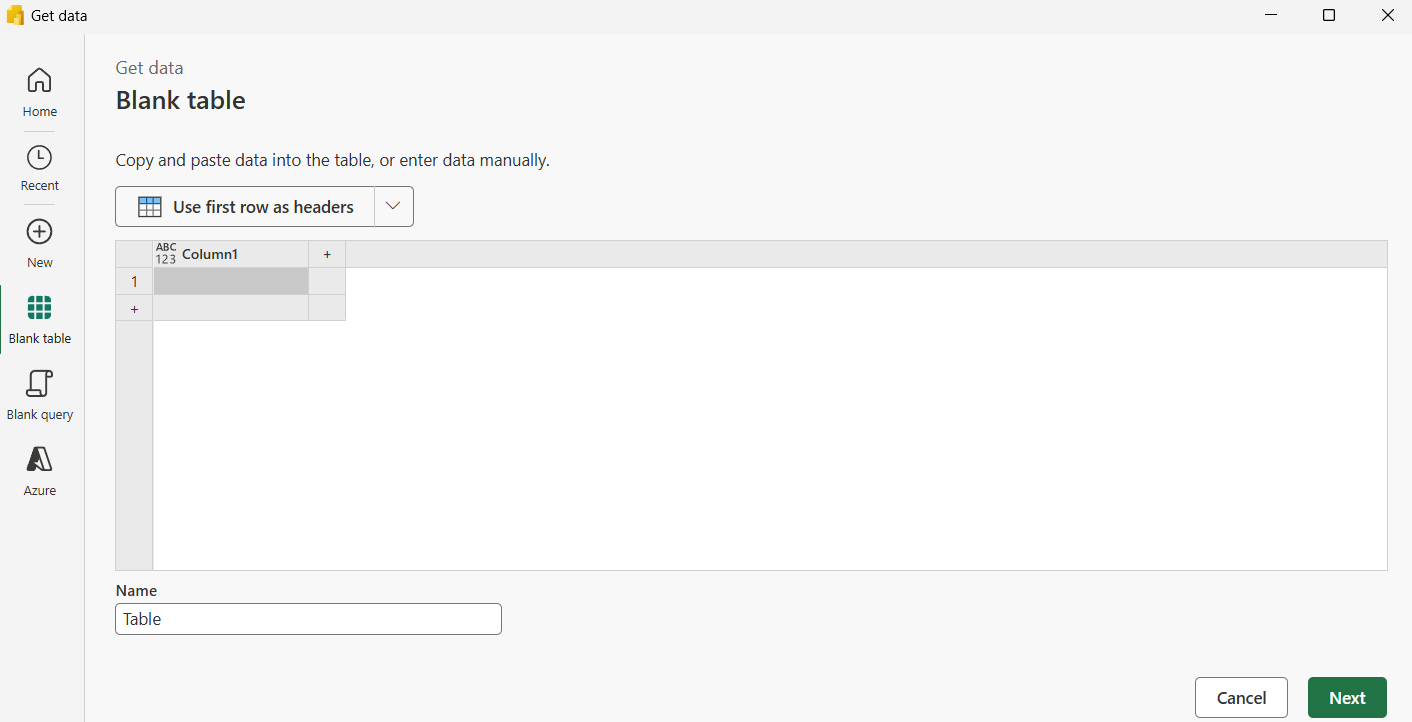
- Kopiere die folgenden Beispieldaten und füge sie in die Tabelle ein.
Region,Product,SalesAmount
East,Widget A,3200
East,Widget B,2700
West,Widget A,1800
West,Widget C,3900
South,Widget B,2100
North,Widget A,2400
North,Widget C,3100- Klicke auf Erste Zeile als Überschrift verwenden.
- Gib einen Tabellennamen ein (z. B. SalesData) und klicke auf Weiter und dann auf Erstellen.
- Klicke im linken Bereich mit der rechten Maustaste auf die neue Datenquelle namens PowerQuery und benenne sie in "SalesData" um.
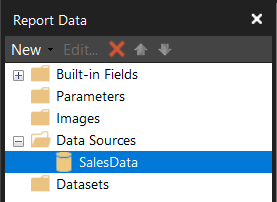
Einen Datensatz definieren
Ein Dataset ist eine bestimmte Abfrage oder Tabelle, die festlegt, welche Daten in deinem Bericht verwendet werden sollen.
- Klicke mit der rechten Maustaste auf Datasets > Add Dataset.
- Benenne dein Dataset als "Sales Dataset".
- Wähle SalesData als Datenquelle aus, um auf die Datenquelle zu verweisen, die du zuvor erstellt hast, und klicke auf OK.
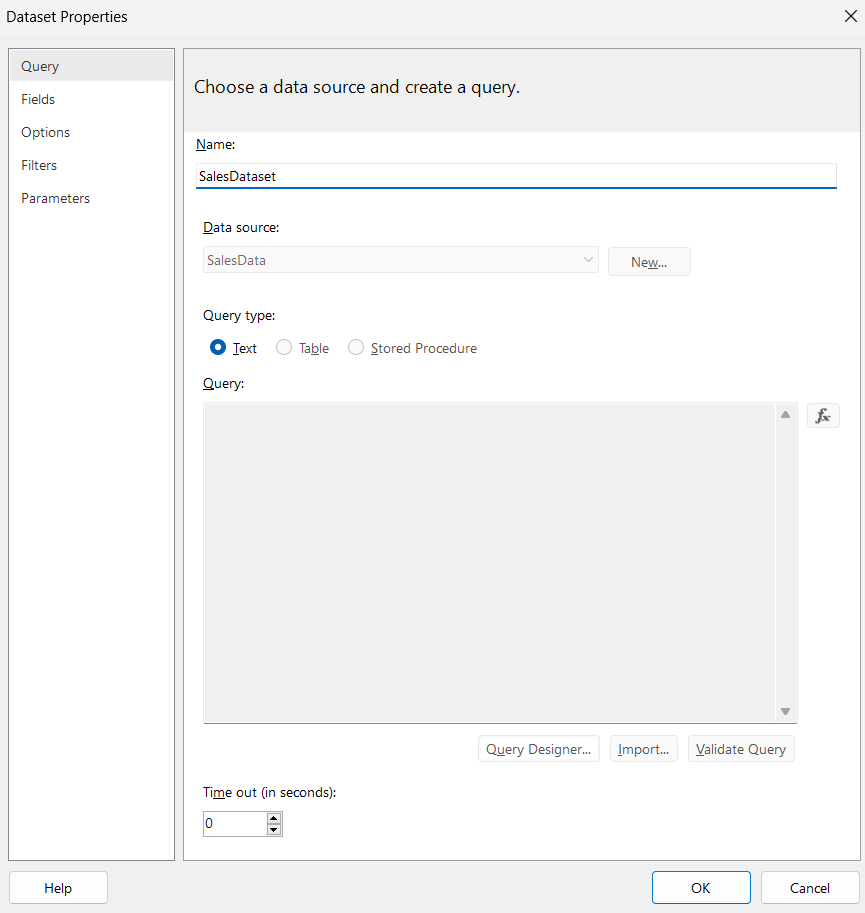
3. Erstellen deines ersten paginierten Power BI-Berichts
Verwendung des Tabellen-Assistenten
- Gehe zu Einfügen > Tabelle > Tabellenassistent.
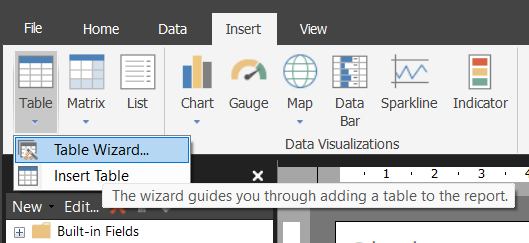
- Wähle dein Dataset "Sales Dataset" und klicke auf Weiter.
- Ziehe die Region zu den Zeilengruppen.
- Ziehe SalesAmount in Values und wähle das Aggregat Sum aus.
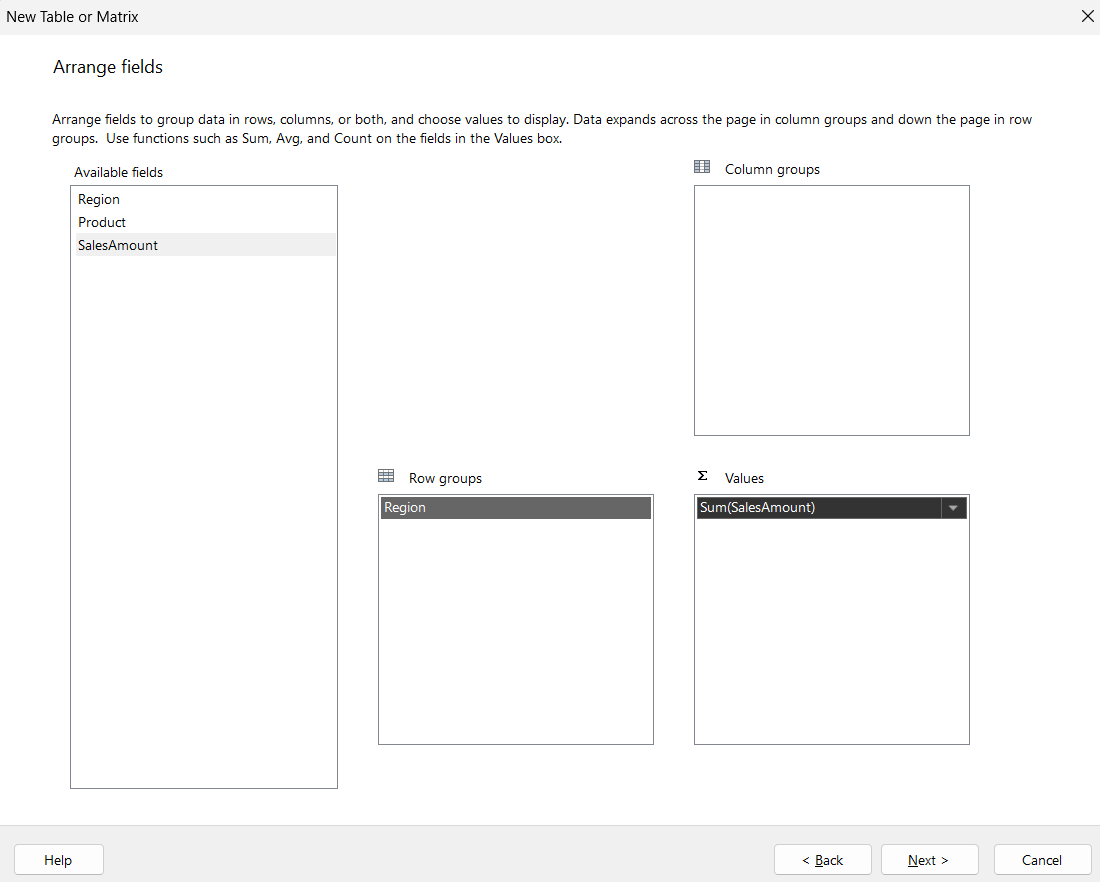
- Klicke auf Weiter, Weiter und dann auf Fertig stellen.
Jetzt hast du eine einfache Tabelle, die die Daten deines Datensatzes anzeigt.
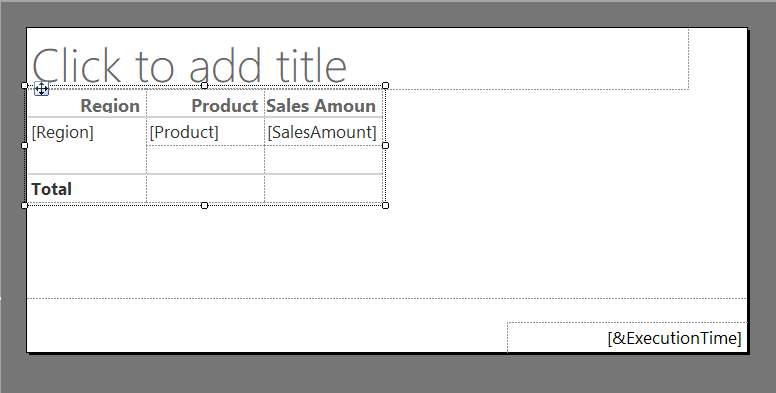
Du kannst die Größe der Tabelle auch ändern, indem du mit der Maus an den Ecken ziehst, wie unten gezeigt.
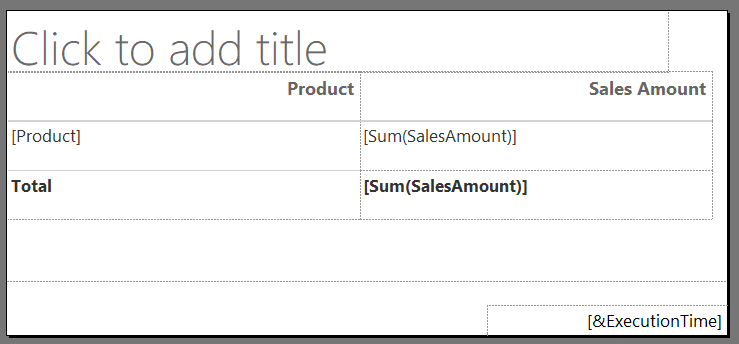
Du kannst eine Vorschau der Daten in der Tabelle anzeigen, indem du auf Ausführen klickst.
Du solltest in der Lage sein, eine gedruckte Tabelle wie diese zu erhalten:
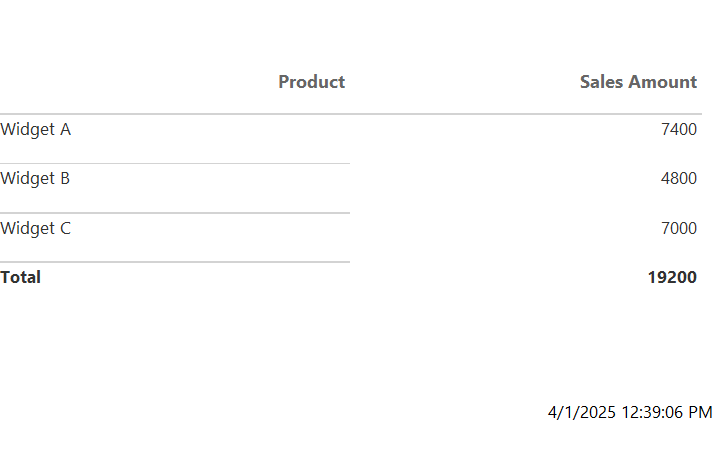
Hinzufügen von Diagrammen und visuellen Darstellungen
Als Nächstes können wir den Bericht mit einigen Grafiken verschönern, um die Daten besser darzustellen.
- Gehe zu Einfügen > Diagramm > Diagramm-Assistent.
- Wähle die Option "SalesDataset" und klicke auf Weiter.
- Wähle einen Diagrammtyp (z. B. Balken, Linie, Torte). In diesem Fall entscheiden wir uns für Pie.
- Ziehe die Felder in die folgenden Anordnungen.
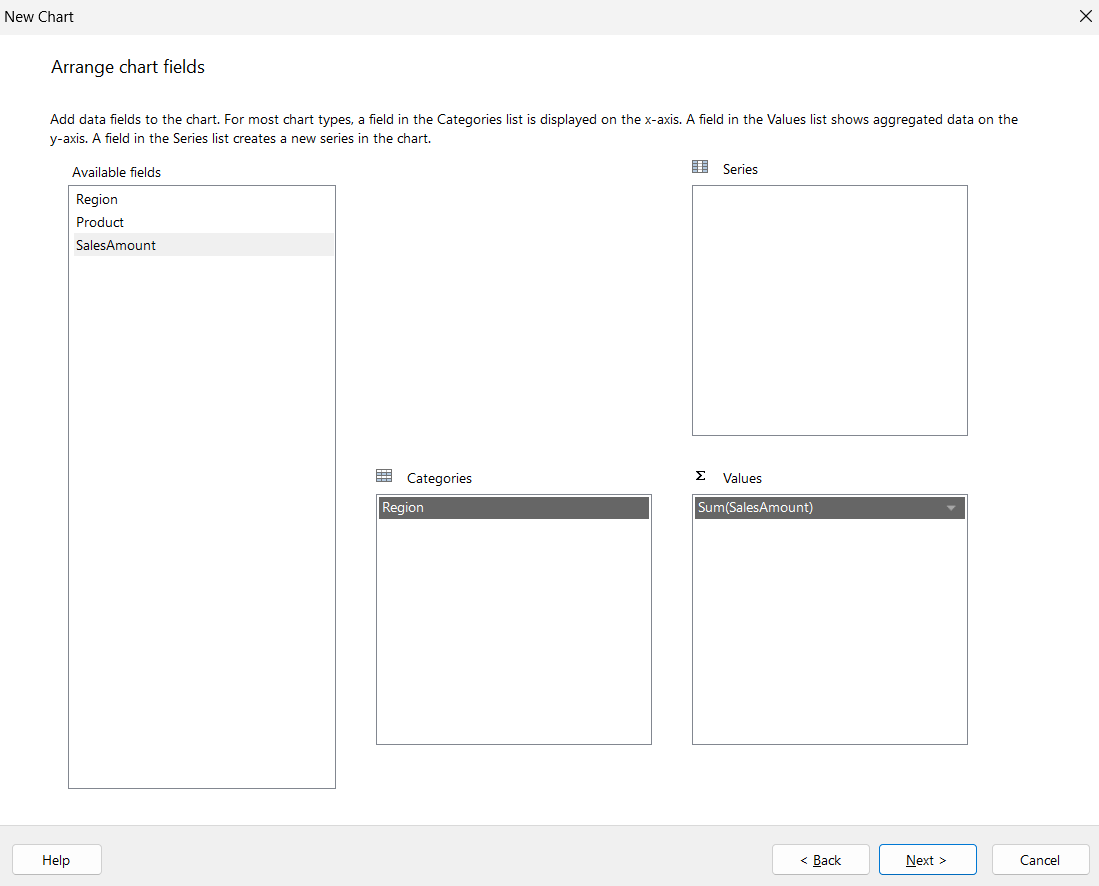
- Klicke auf Weiter und Fertig stellen.
- Passe die Größe des erstellten Diagramms mithilfe der Ecken an den Bericht an.
Wenn du fertig bist, klicke auf Ausführen und du solltest einen Ausdruck des Diagramms in deinem Bericht sehen.
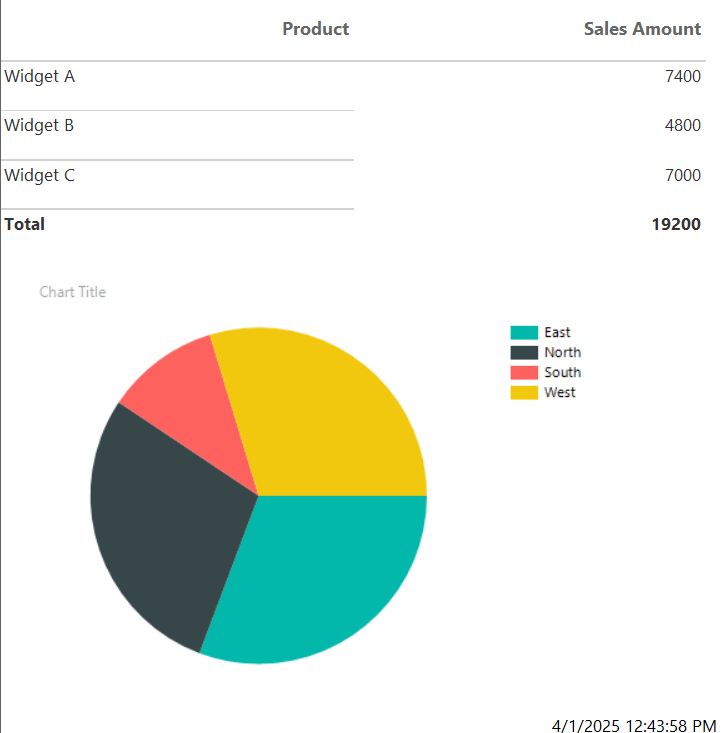
Diagramme wie diese können helfen, Trends zu visualisieren und sind nützlich für Zusammenfassungen. Wenn du Berichte erstellst, kann eine Mischung aus Diagrammen und Grafiken wie Balken-, Linien- und Kreisdiagrammen deinen Lesern helfen, die Daten besser zu verstehen.
4. Formatieren und Gestalten von Berichten
Bevor du mit dem Versenden dieser Berichte beginnst, musst du dir überlegen, wie du es deinen Leser/innen leichter machen kannst, die Daten einzusehen. Dazu gehören einige grundlegende Formatierungs- und Gestaltungsaufgaben. Wenn du auf der Suche nach praktischen Übungen bist, solltest du dir unseren Kurs "Datenvisualisierung in Power BI.
Hier sind einige Bereiche, die du ändern kannst.
Anwendung von Stilen und Themen
Du kannst die Schriftgröße, die Farbe, die Ränder und die Hintergrundfarbe im Eigenschaftenfenster ändern. Dieser Bereich ist besonders nützlich für die detaillierte Gestaltung von Berichten, mit denen du das Aussehen deines Berichts verbessern kannst.
Um das Eigenschaftsfenster zu aktivieren, gehst du in der oberen Multifunktionsleiste auf Ansicht und aktivierst Eigenschaften. Auf der rechten Seite deines Bildschirms sollte ein Fenster mit den Eigenschaften erscheinen.
- Wähle das Kreisdiagramm aus, das du zuvor erstellt hast.
- Gehe zu Eigenschaften > Diagramm > Palette. Wähle im Dropdown-Menü Seagreen aus, um die Farben der Karte zu ändern.
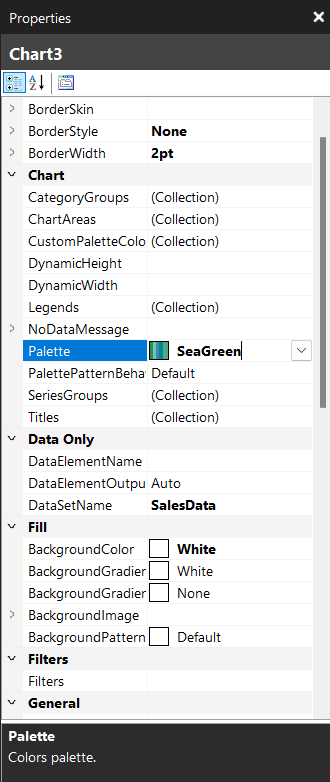
- Klicke auf das Feld Diagrammtitel in deinem Diagramm und benenne es in Umsatz nach Region um.
- Klicke auf das Titelfeld und ändere die Füllfarbe in LightGreen.
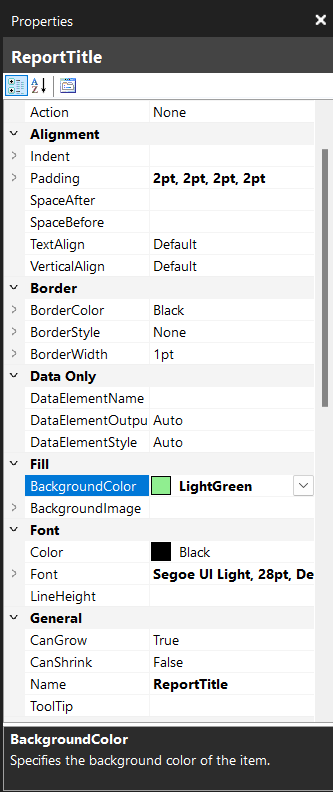
- Klicke mit der rechten Maustaste auf die Verkaufsbetragsfelder deiner Tabelle und klicke auf Platzhaltereigenschaften.
- Klicke auf Zahl > Währung > OK.
- Klicke mit der rechten Maustaste auf die Werte in der Summenzeile deiner Tabelle und klicke auf Textfeldeigenschaften.
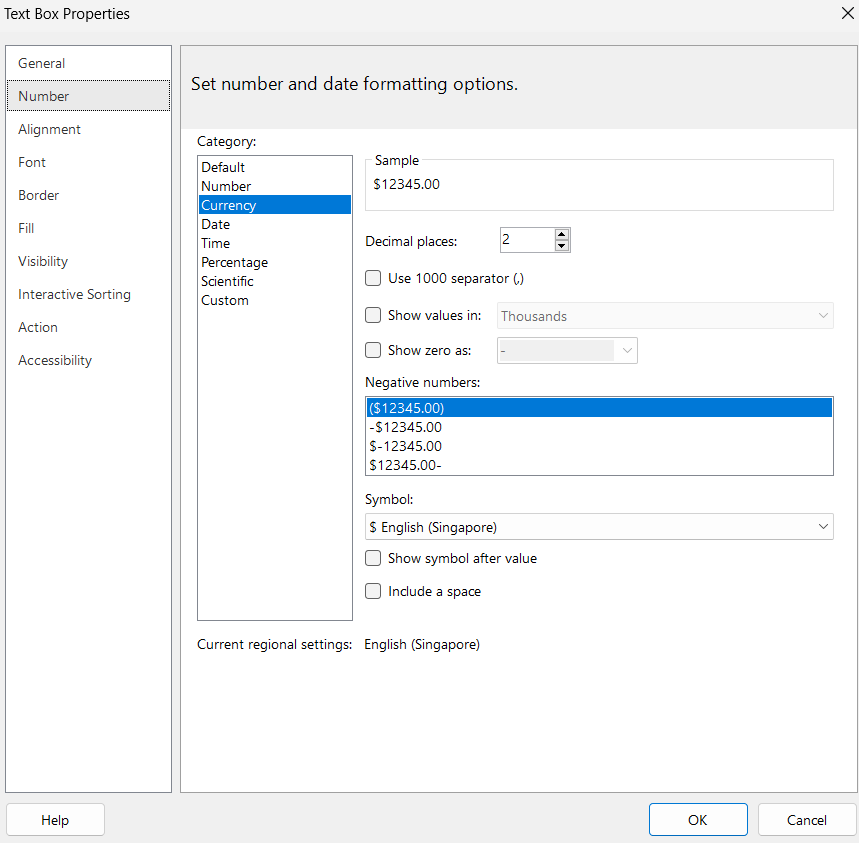
- Klicke auf Zahl > Währung > OK.
Nach der Bearbeitung drückst du erneut auf Ausführen, um deinen Bericht in der Vorschau anzuzeigen. Es sollte in etwa so aussehen:
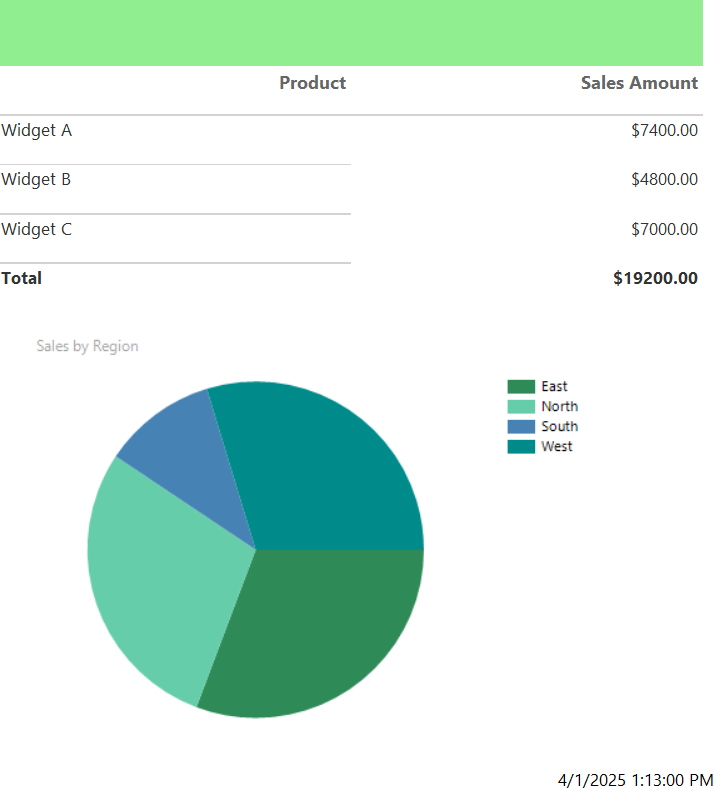
Einrichten des Seitenlayouts
Du kannst deinen Bericht mit einer richtigen Überschrift professioneller aussehen lassen, damit deine Leser/innen schnell erkennen, was sie vor sich haben.
Um einen Titel hinzuzufügen, klicke auf das Feld "Zum Hinzufügen eines Titels klicken" und gib "Verkaufsübersichtsbericht" ein.
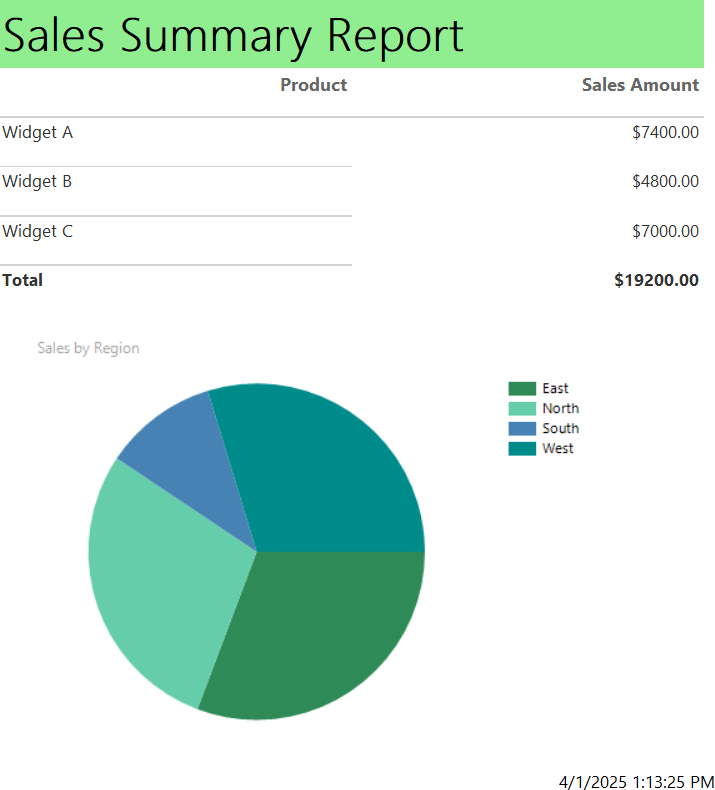
Du kannst auch die Größe deines Berichts ändern und eine Seitengröße festlegen, damit er leicht zu drucken ist.
Hier ist, wie du es machen kannst:
- Gehe im Startbildschirm zu Seite einrichten.
- Lege die Seitengröße (A4, Letter, etc.) und die Ränder fest.
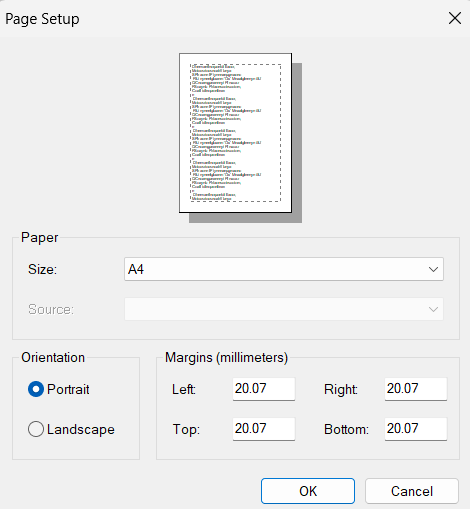
Diese Schritte stellen sicher, dass der Bericht sauber gedruckt wird und für paginierte Formate wie PDFs optimiert ist. Um die Größe deines Berichts zu überprüfen, kannst du mit der Schaltfläche Layout drucken eine Vorschau anzeigen, wie dein Bericht gedruckt aussehen wird.
5. Berichte im Power BI Service veröffentlichen
Speichern und Exportieren von Berichten
Du kannst deinen Bericht als .rdl-Datei speichern, um ihn wiederzuverwenden oder zu bearbeiten.
- Gehe zu Datei > Speichern unter.
- Wähle einen lokalen Ordner oder einen OneDrive-Speicherort.
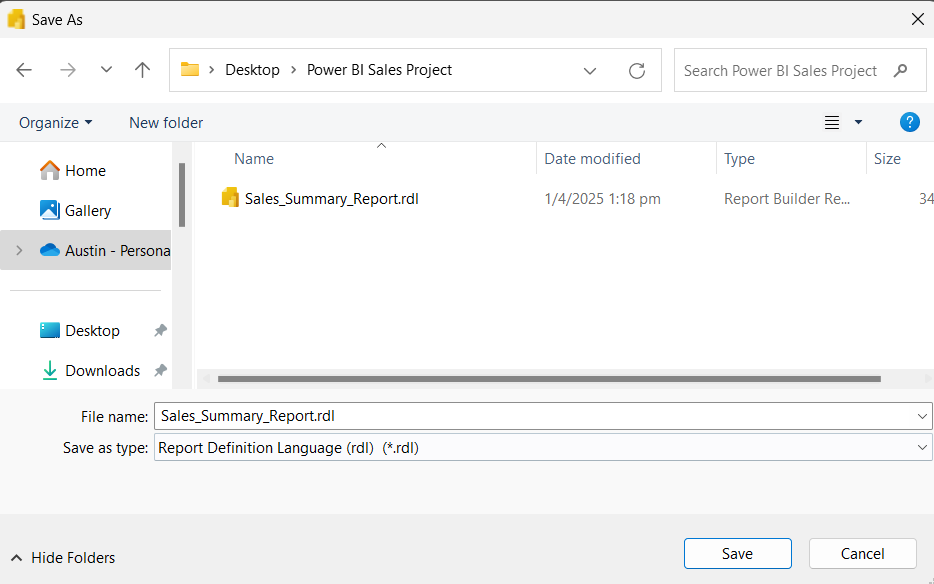
Zum Exportieren als PDF, Word oder Excel:
- Gehe zu Home > Ausführen > Exportieren und wähle dein gewünschtes Format aus.
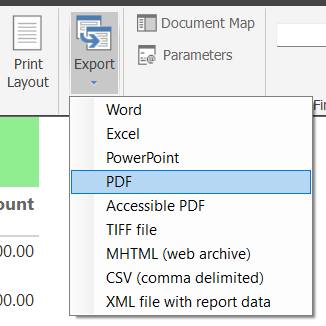
Veröffentlichung in Power BI
So veröffentlichst du deinen Bericht im Power BI Service:
- Gehe zu Datei > Veröffentlichen > Power BI Service.
- Melde dich bei deinem Power BI-Konto an.
- Wähle den Arbeitsbereich aus, den du veröffentlichen möchtest.
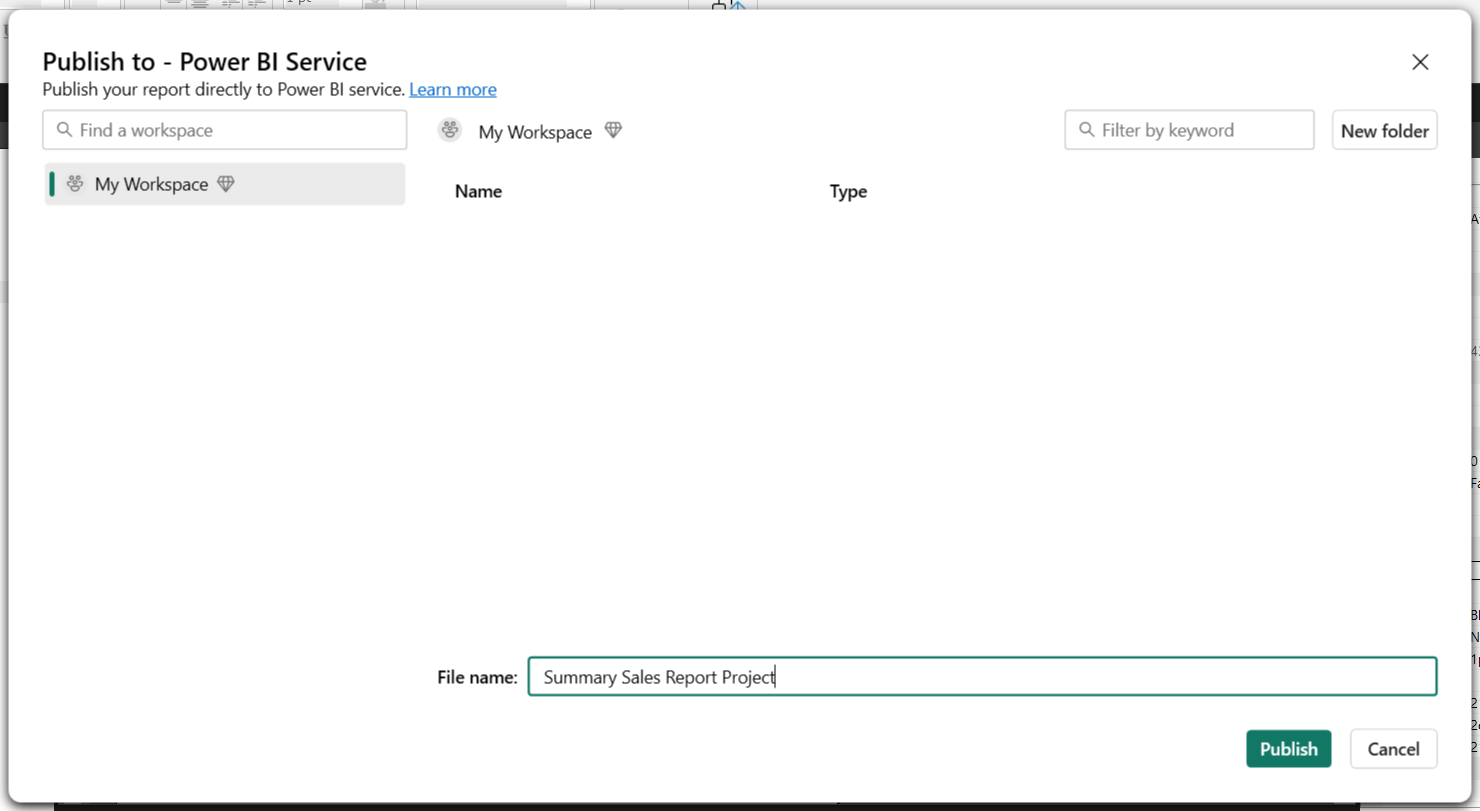
- Benenne dein Projekt und klicke auf Veröffentlichen.
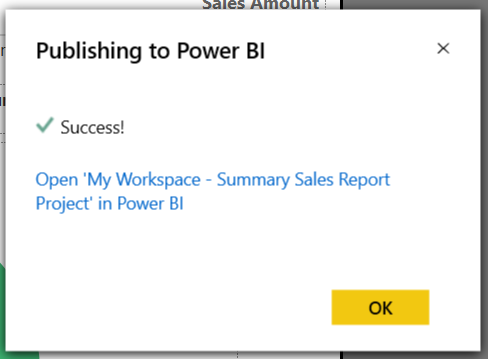
Nach dem Hochladen ist der Bericht im Power BI Service verfügbar und kann geplant, geteilt oder in Dashboards eingebettet werden.
Power BI Report Builder vs. Power BI Desktop
Power BI Report Builder wird oft mit Power BI Desktop verwechselt, vor allem von Anfängern, die mit beiden Programmen nicht vertraut sind.
Zur Verdeutlichung findest du hier eine Tabelle mit einigen Unterschieden zwischen den beiden eigenständigen Programmen:
|
Feature |
Power BI Report Builder |
Power BI Desktop |
|
Berichtstyp |
Paginiert |
Interaktive, dynamische Berichte |
|
Am besten für |
Druckbare Berichte, Rechnungen |
Dashboards, visuelle Analytik |
|
Exportoptionen |
PDF, Word, Excel, etc. |
PDF, PowerPoint, Excel |
|
Daten Interaktivität |
Begrenzt |
Hochgradig interaktiv |
|
Diagramme und Visualisierungen |
Basic |
Fortgeschrittene |
|
Ziel der Veröffentlichung |
Power BI Service (paginiert) |
Power BI Arbeitsbereiche |
Kurz gesagt, du solltest Report Builder für strukturierte, druckfertige Berichte und Power BI Desktop für die Erkundung und das Erzählen von Geschichten mit Daten verwenden.
Erfahren Sie mehr über Power BI Desktop in diesem Power BI-Tutorial für Anfänger. Visuelle Inspiration findest du auch in unserem Leitfaden mit den Die 9 besten Power BI Dashboard Beispiele.
Fazit
Der Power BI Report Builder ist ein leistungsstarkes Werkzeug zur Erstellung professioneller, paginierter Berichte. Außerdem bietet es eine enge Integration mit SQL-basierten Datenquellen und dem Power BI Service, wodurch es sich ideal für die Erstellung druckfähiger Dokumente und gesetzlicher Berichte eignet.
Willst du mehr über das Potenzial von Power BI erfahren oder mehr über die dazugehörigen Produkte und Dienstleistungen lernen? Schau dir unsere Einführung in Power BI Kurs oder den Lernpfad Datenanalyst in Power BI.
Power BI Report Builder FAQs
Was ist der Unterschied zwischen Power BI Desktop und Power BI Report Builder?
Power BI Report Builder ist eine eigenständige Desktop-Anwendung, mit der du paginierte Berichte erstellen und veröffentlichen kannst, während Power BI Desktop für die Erstellung von interaktiven Visualisierungen und Dashboards verwendet wird.
Ist der Power BI Report Builder kostenlos?
Ja, du kannst es kostenlos herunterladen und mit deiner Power BI Desktop-Lizenz nutzen.
Kann ich im Power BI Report Builder benutzerdefinierte Berichtsvorlagen erstellen?
Ja, du kannst benutzerdefinierte Berichtsvorlagen mit dem integrierten Report Definition Language (RDL)-Format erstellen.
Verfügt der Power BI Report Builder über Funktionen zur Datenaktualisierung?
Nein, die Datenaktualisierung muss über Power BI Desktop oder den Online-Dienst erfolgen.
Wie schneidet der Power BI Report Builder im Vergleich zu anderen Berichtstools ab?
Power BI Report Builder bietet eine benutzerfreundliche Oberfläche und leistungsstarke Funktionen für die Erstellung von hochformatierten, pixelgenauen Berichten. Außerdem lässt es sich nahtlos in die übrige Power BI-Suite integrieren, was es zu einer beliebten Wahl unter den Nutzern macht. In Bezug auf die Datenmanipulation und -analyse verfügt es jedoch möglicherweise nicht über dieselben fortschrittlichen Funktionen wie spezialisiertere Berichtstools.

Ich bin Austin, ein Blogger und Tech-Autor mit jahrelanger Erfahrung als Datenwissenschaftler und Datenanalyst im Gesundheitswesen. Ich habe meine Reise in die Welt der Technik mit einem Hintergrund in Biologie begonnen und helfe jetzt anderen mit meinem Technik-Blog, den gleichen Weg einzuschlagen. Meine Leidenschaft für Technologie hat dazu geführt, dass ich für Dutzende von SaaS-Unternehmen schreibe, um andere zu inspirieren und meine Erfahrungen zu teilen.